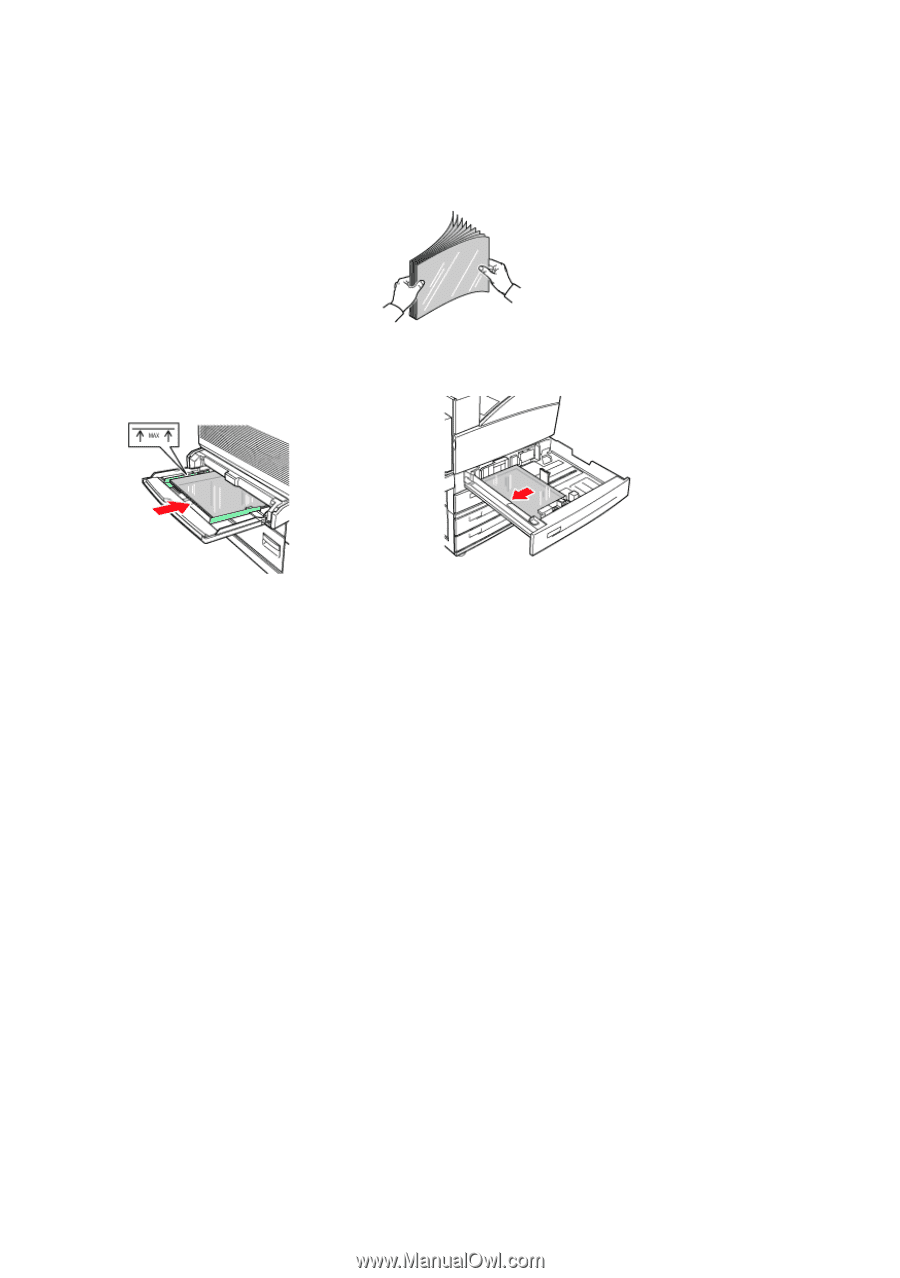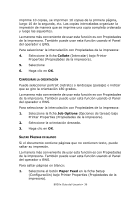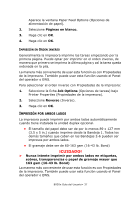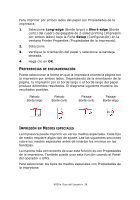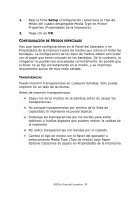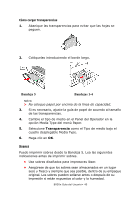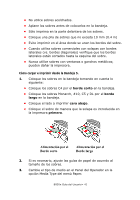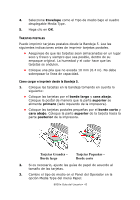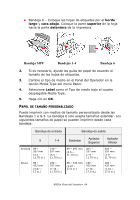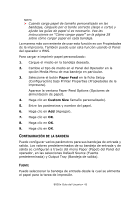Oki B930dn User's Guide (LA Spanish) - Page 46
Sobres, Cómo cargar transparencias, Transparencia
 |
View all Oki B930dn manuals
Add to My Manuals
Save this manual to your list of manuals |
Page 46 highlights
Cómo cargar transparencias 1. Abanique las transparencias para evitar que las hojas se peguen. 2. Colóquelas introduciendo el borde largo. Bandeja 5 Bandejas 1-4 NOTA > No coloque papel por encima de la línea de capacidad. 3. Si es necesario, ajuste la guía de papel de acuerdo al tamaño de las transparencias. 4. Cambie el tipo de medio en el Panel del Operador en la opción Media Type del menú Paper. 5. Seleccione Transparencia como el Tipo de medio bajo el cuadro desplegable Media Type. 6. Haga clic en OK. SOBRES Puede imprimir sobres desde la Bandeja 5. Lea las siguientes indicaciones antes de imprimir sobres. • Use sobres diseñados para impresoras láser. • Asegúrese de que los sobres sean almacenados en un lugar seco y fresco y siempre que sea posible, dentro de su empaque original. Los sobres pueden sellarse antes o después de su impresión si están expuestos al calor y la humedad. B930n Guía del Usuario> 40